Windows 10: Створіть ярлик робочого столу або запуску для оновлення Windows
Оновлення Windows 10 впроваджуються частіше ніжпопередні версії ОС і завантажуватимуться та встановлюються автоматично за замовчуванням. Однак якщо ви ентузіаст або частина програми Windows Insider, ви, ймовірно, більше схильні перевіряти оновлення вручну.
Наприклад, на цьому тижні Microsoft випустила останню версію - Windows 10 Preview Build 10565.
Ось як полегшити дію, створивши ярлик у меню «Пуск» або на робочому столі.
Закріпіть оновлення Windows для запуску
Закріплення Windows Update для запуску просте. Йти до Налаштування> Оновлення та безпека і клацніть правою кнопкою миші на Оновлення Windows і прикріпіть до запуску.

Після цього відкрийте меню «Пуск», прокрутіть униз, щоб знайти плитку оновлення Windows, змінити розмір, перенести в групу або організувати так, як найкраще підходить для вас.
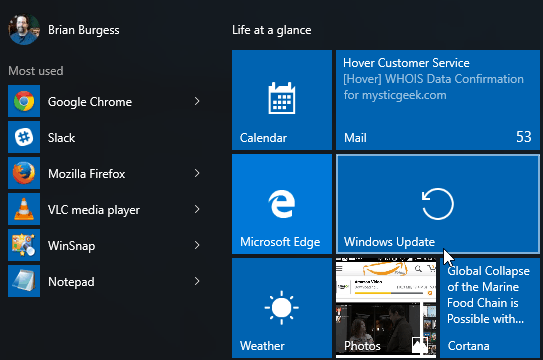
Створіть ярлик швидкого оновлення для Windows 10
Закріплення Windows Update для запуску робить лише це. Ви не можете закріпити його на робочому столі після того, як розмістите його в меню "Пуск". Для цього вам потрібно зробити трохи примхливішим. Клацніть правою кнопкою миші порожню область на робочому столі та виберіть Новий> ярлик.
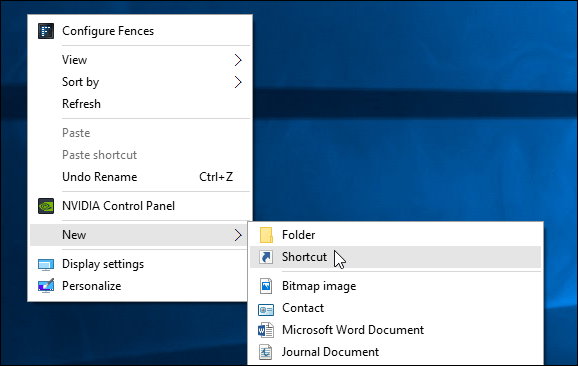
Вийде майстер створення ярликів. Потім у поле місцеположення введіть наступний Універсальний ідентифікатор ресурсу (URI) та натисніть кнопку Далі:
ms-settings: оновлення windows
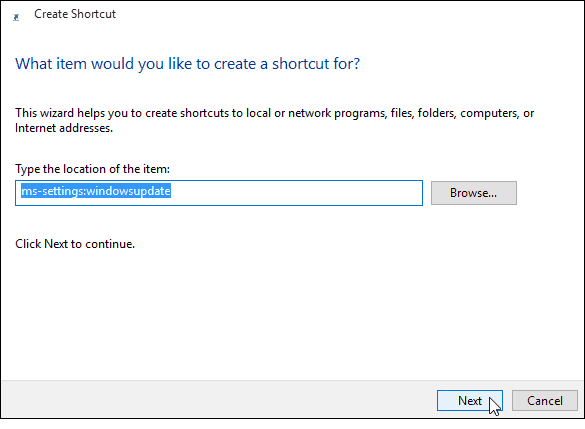
У наступному полі наведіть назву ярлика ... "Оновлення Windows" видасться відповідним і натисніть кнопку Готово.
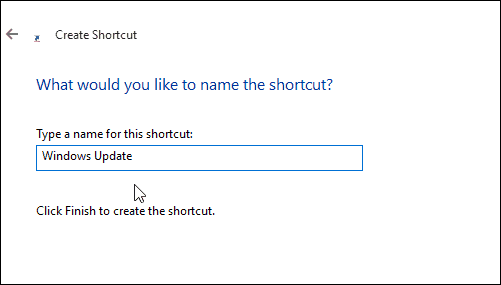
Це створить ярлик, який потрібно безпосередньо відкрити на сторінці оновлення Windows. Звичайно, піктограма ярлика буде порожньою та чистою. Щоб надати їй гарніший вигляд, клацніть правою кнопкою миші та виберіть Властивості.
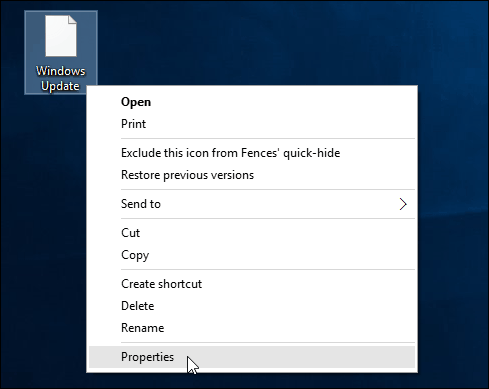
Виберіть піктограму, яку ви хочете використовувати. Будь-який з включених у Windows за замовчуванням або значок, який ви завантажили.
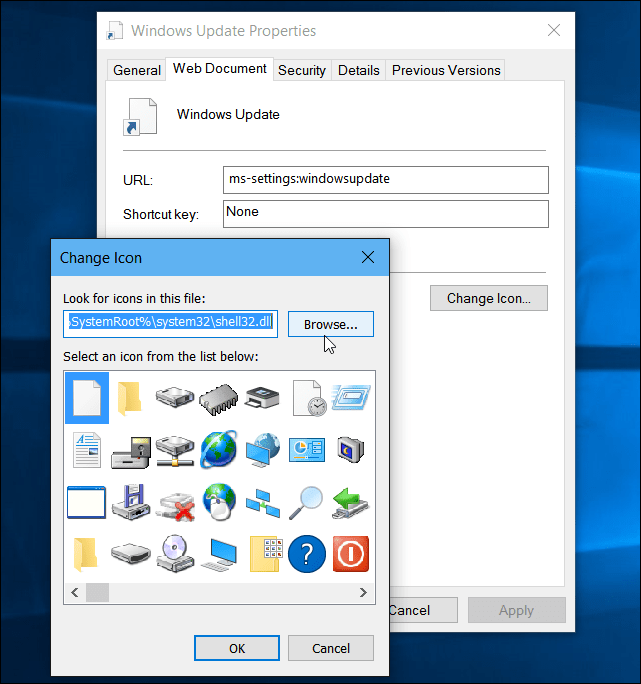
Це воно! Тепер у вас є ярлик для полегшення доступу до оновлення Windows.
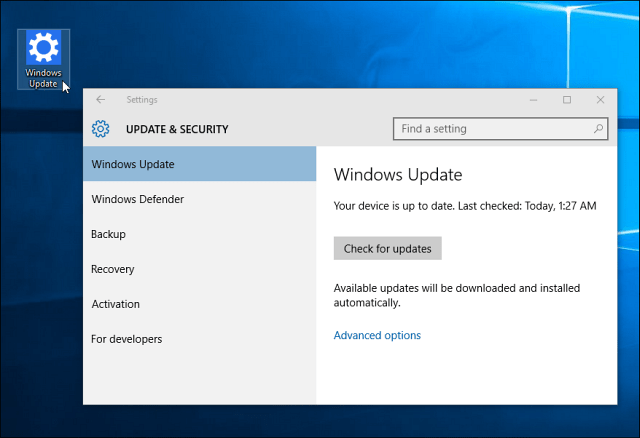
Детальніше про оновлення Windows
Якщо говорити про оновлення Windows в Windows 10, вислід знати, що в ньому є вбудована функція під назвою Оптимізація доставки оновлень Windows (WUDO). WUDO - це модель спільного використання P2P, яка дозволяє ділитися частинами оновлень між пристроями Windows 10 у вашій мережі. Але він також поділиться з іншими випадковими пристроями в Інтернеті.
Якщо вам не подобається ідея використання пропускної здатності, щоб допомогти випадковим ПК швидше отримувати оновлення, ознайомтеся з нашою статтею про те, як заборонити Windows 10 ділитися оновленнями Windows на інших пристроях в Інтернеті.
Ви ще не оновили Windows 7 до Windows 10, але хочете отримати швидкий доступ до оновлень? Прочитайте нашу статтю про те, як закріпити значок оновлення Windows на панелі завдань Windows 7.
Крім того, якщо ви маєте старішу версію Windows і маєте проблеми з оновленням вашої ОС, ознайомтеся з нашою статтею: Як виправити оновлення Windows не працюють.









Залишити коментар